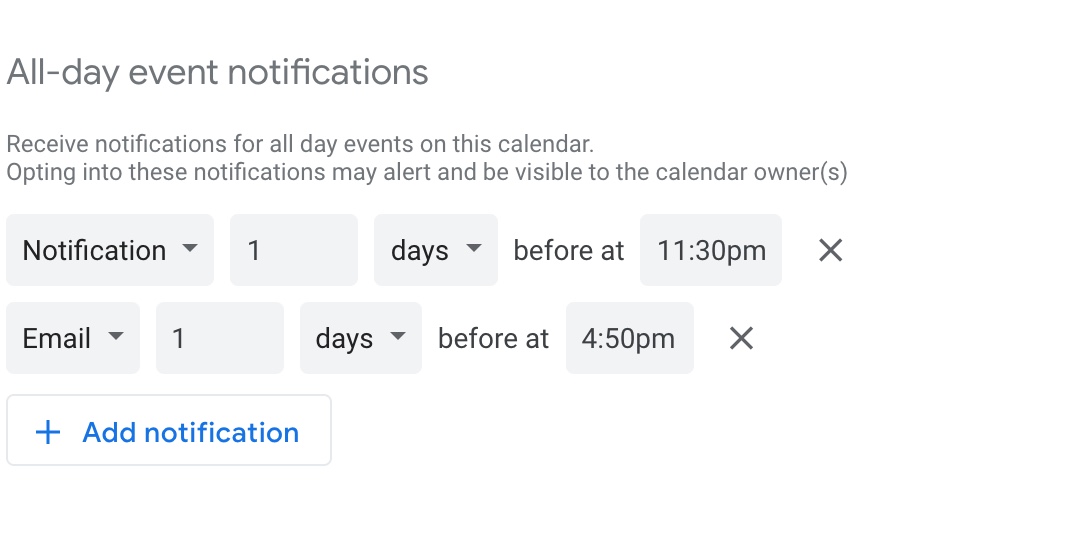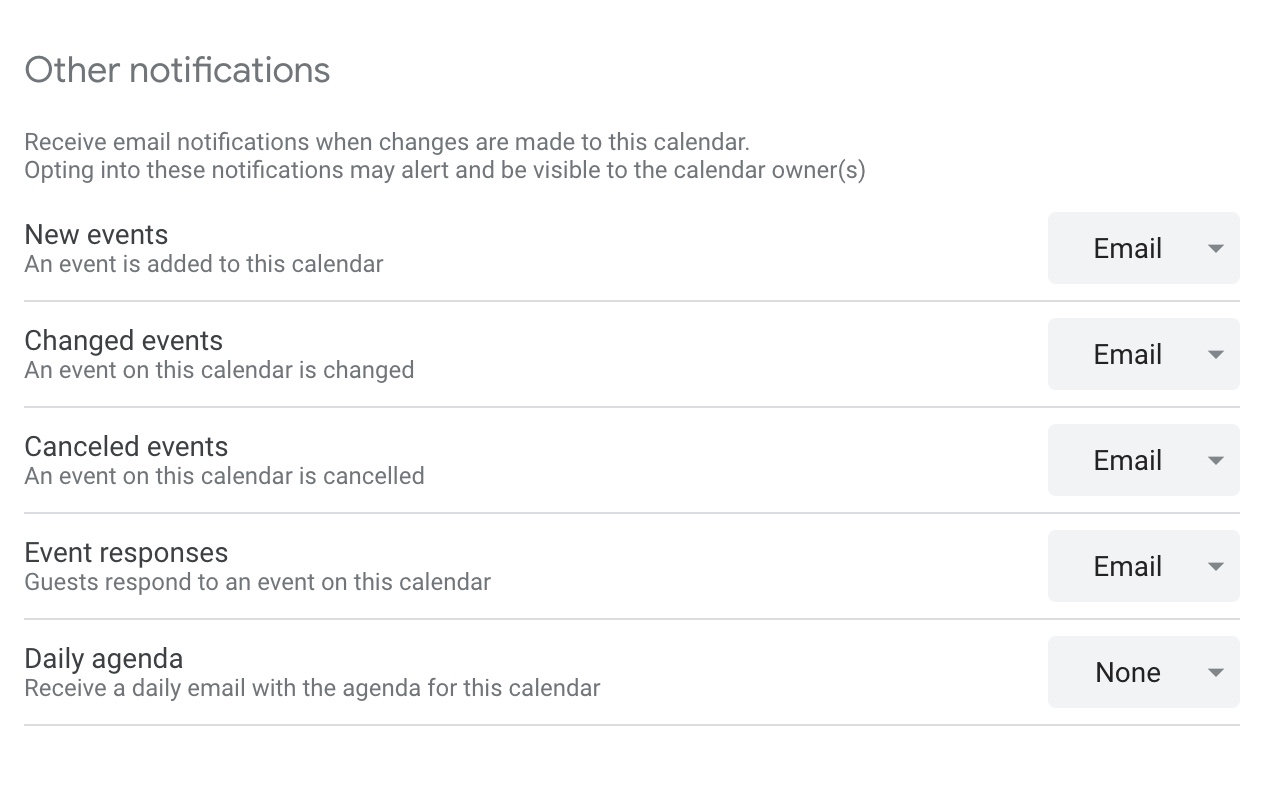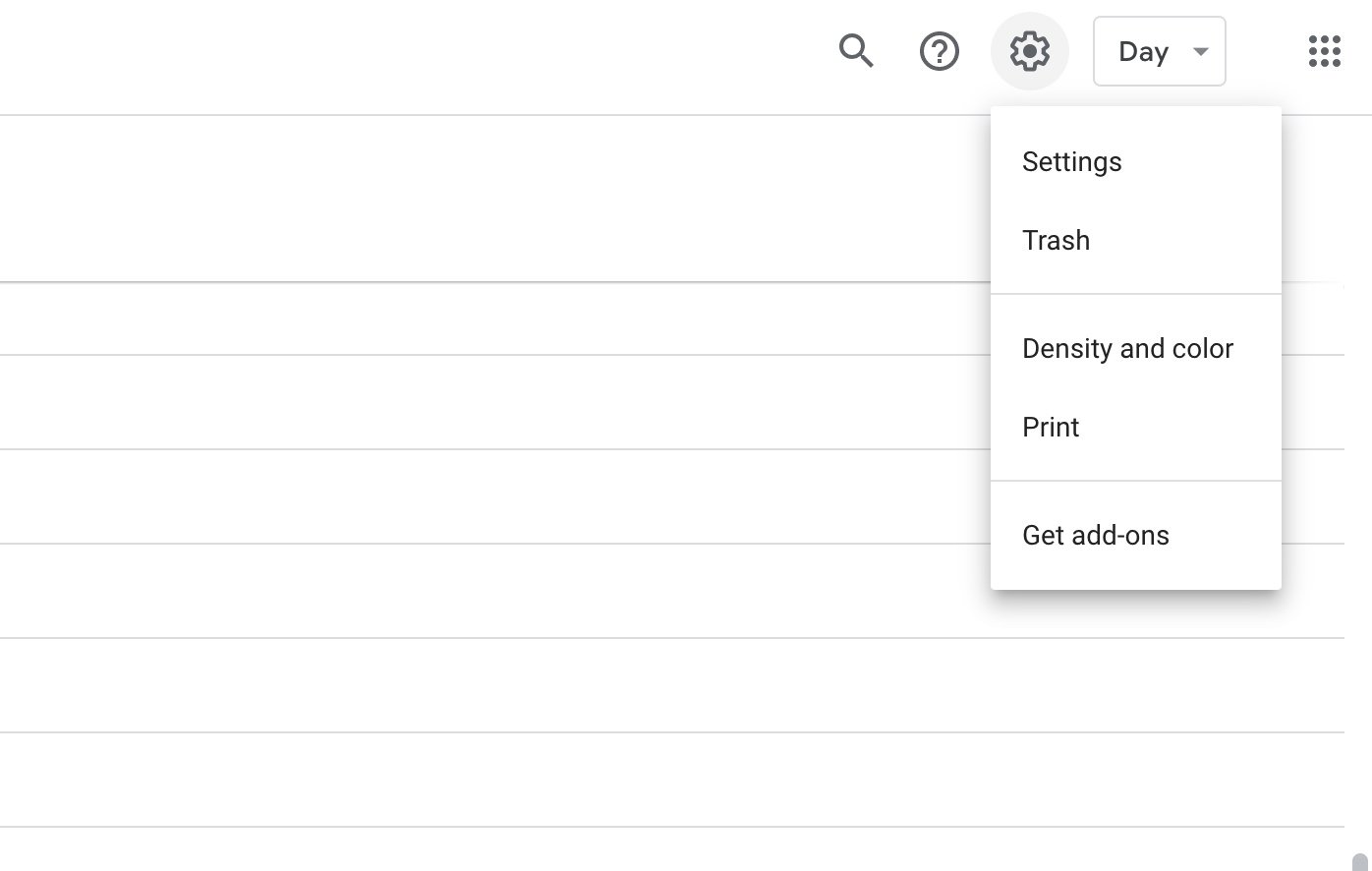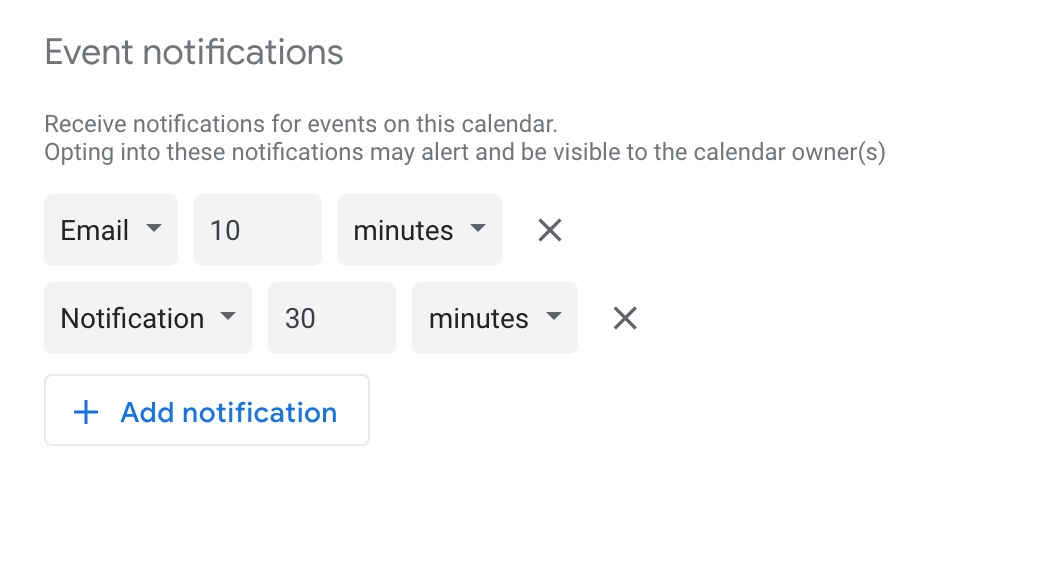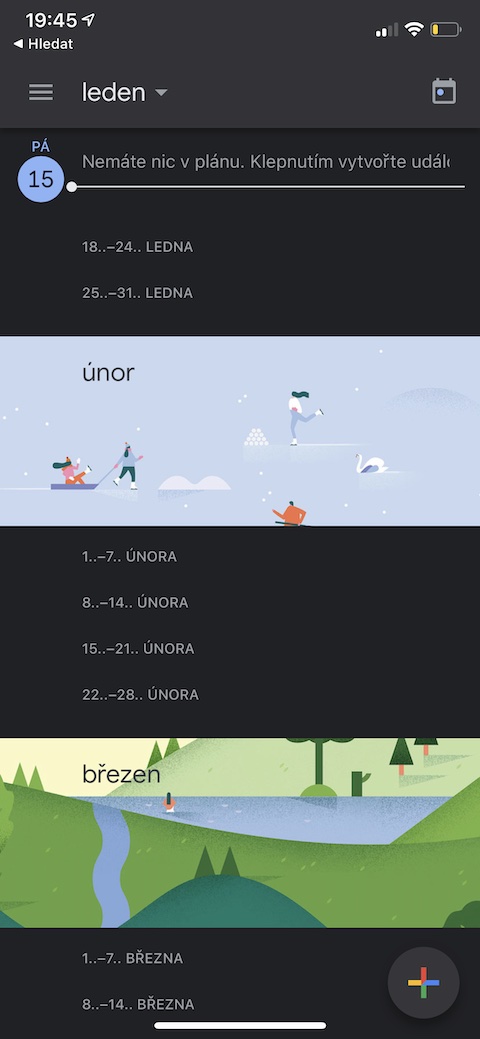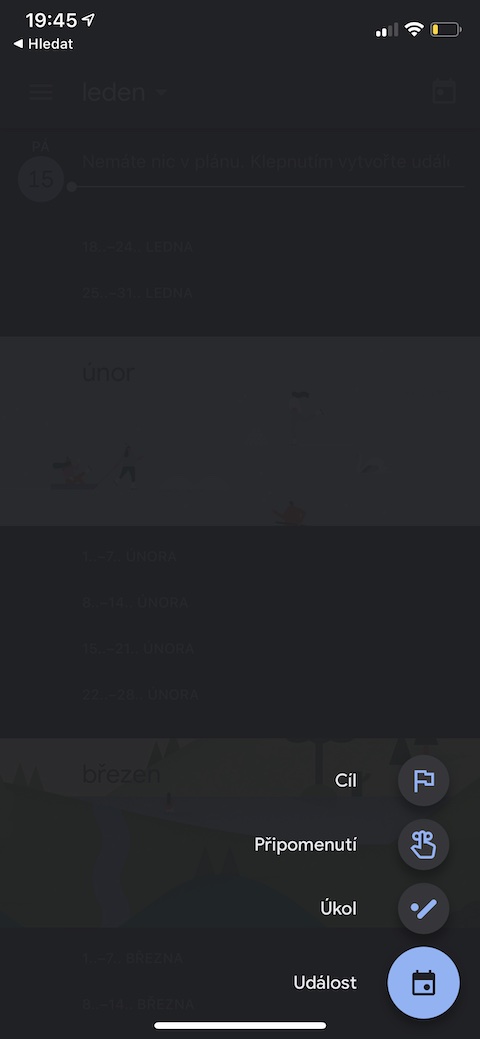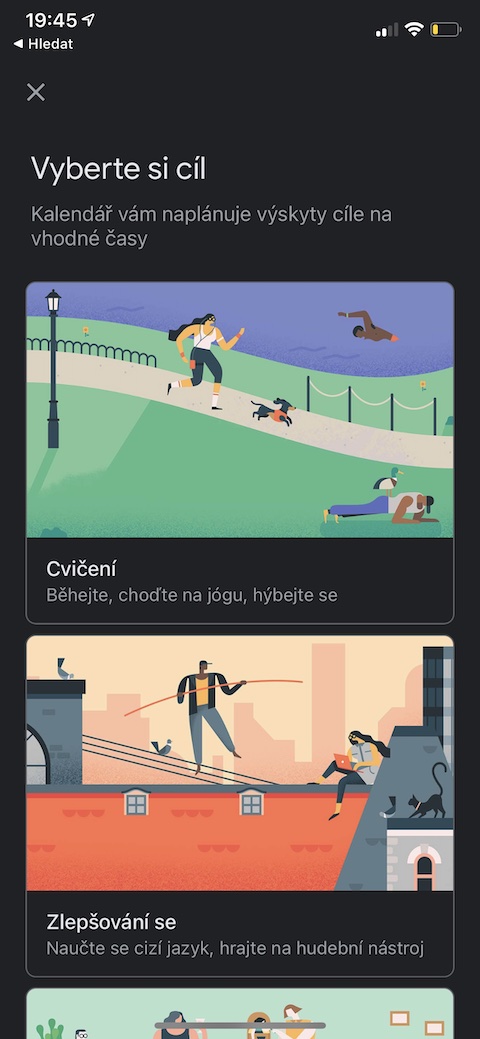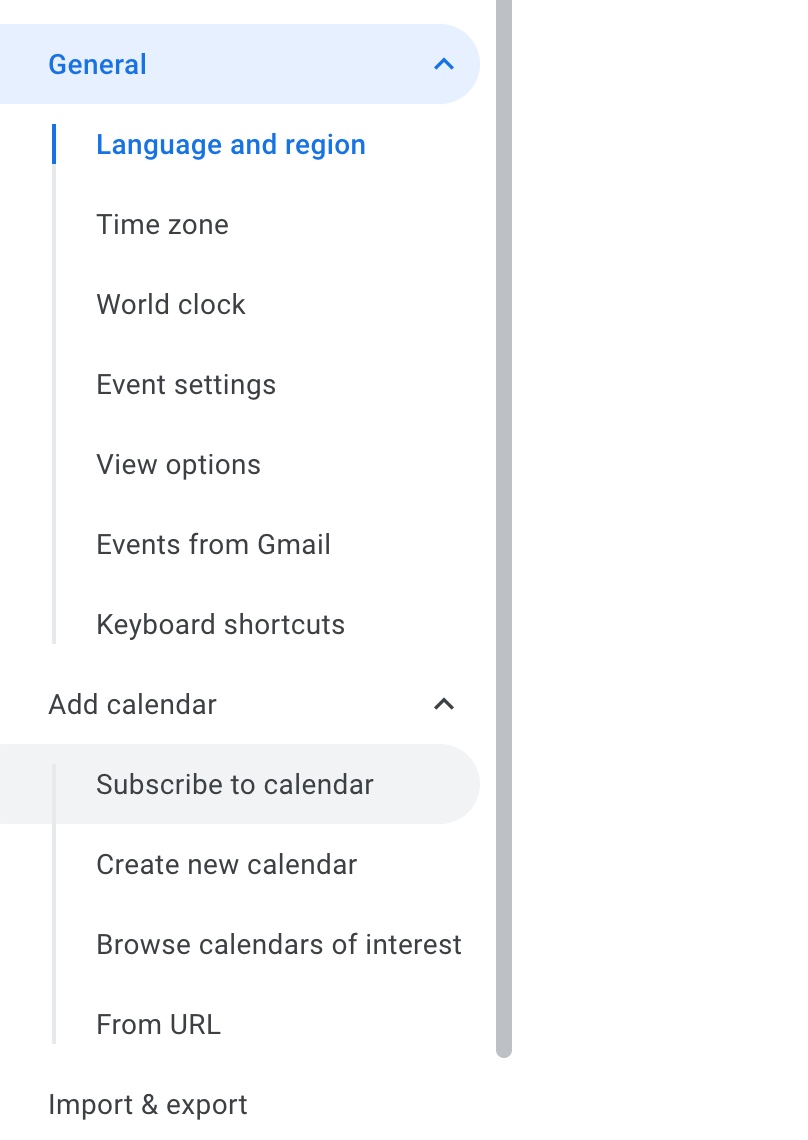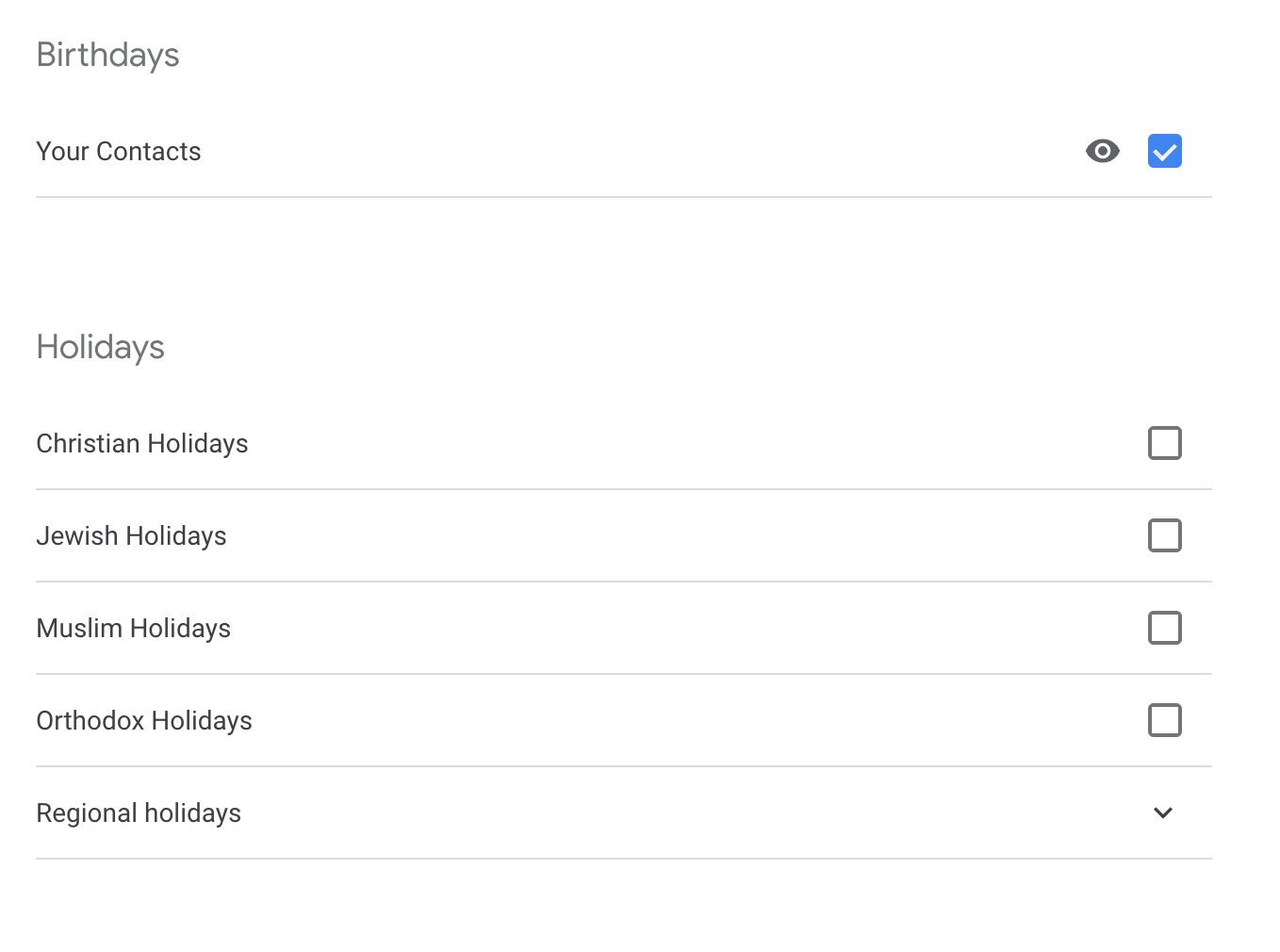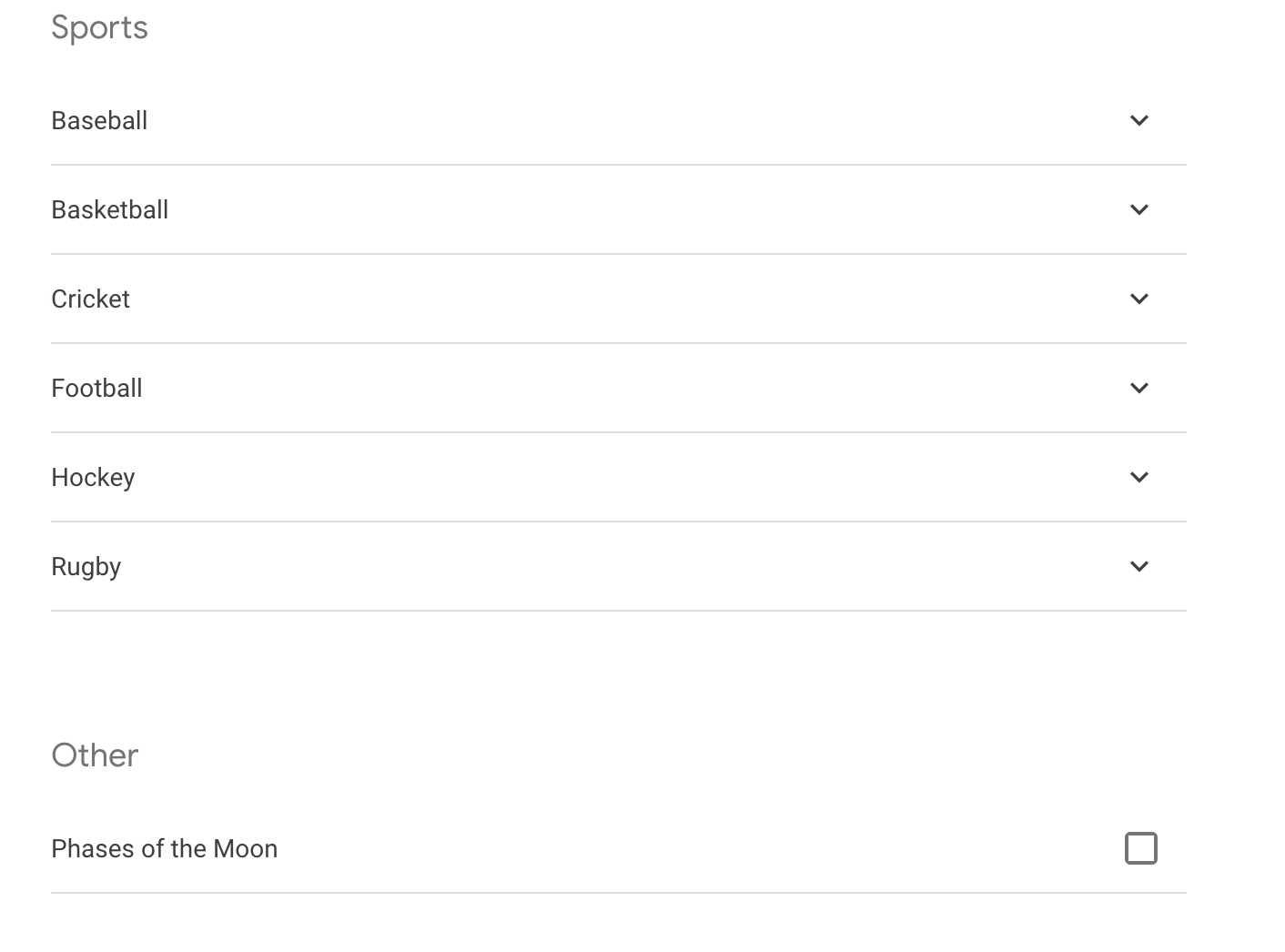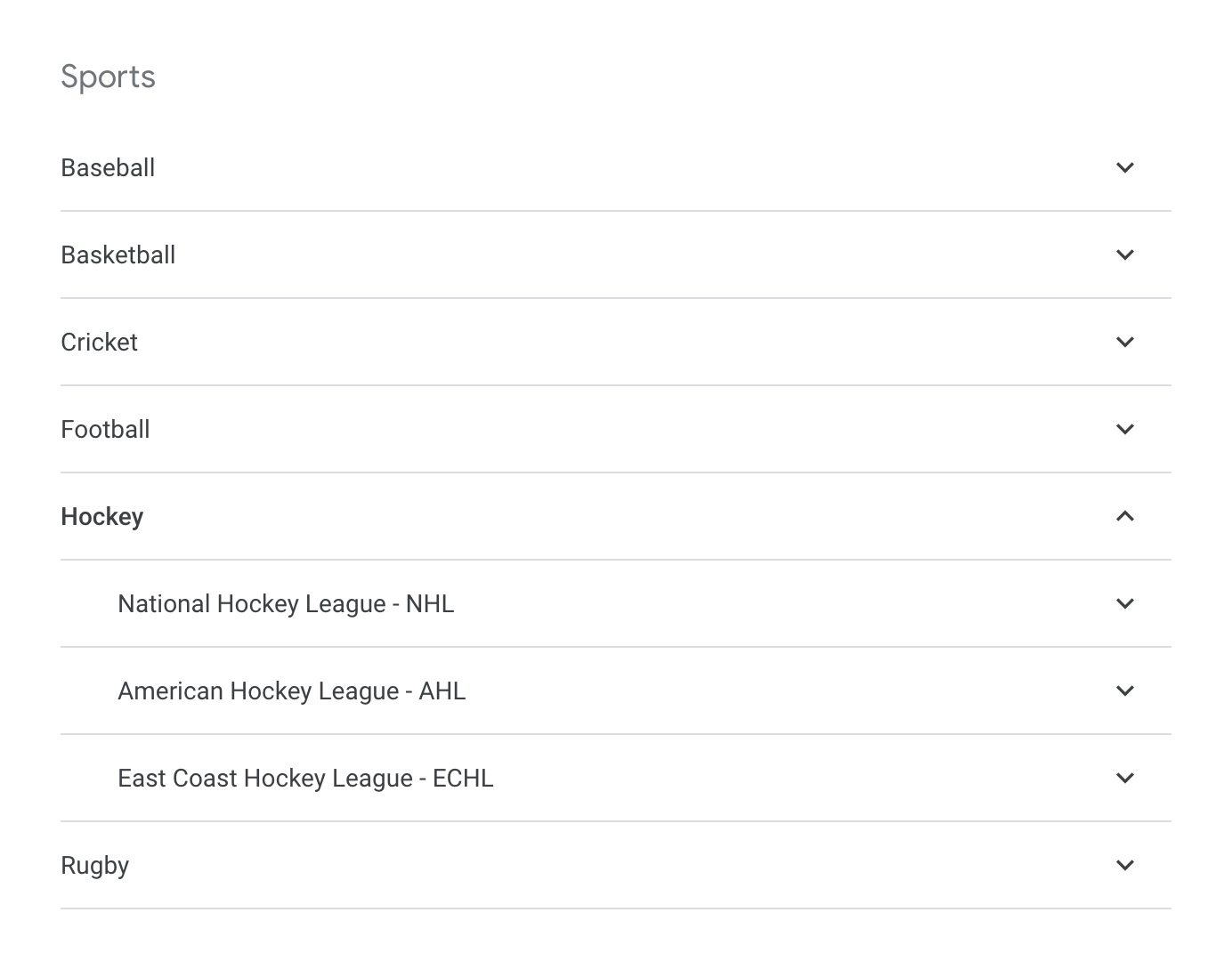Valószínűleg sokan használják a Google Naptárt – akár Mac-en, iPhone-on vagy iPaden. Mai cikkünkben megmutatjuk, hogyan használhatja teljes mértékben a Google Naptár webes verzióját.
Lehet, hogy érdekel téged

Szabja személyre értesítéseit
Van, aki megelégszik az esemény előtti napon történő értesítéssel, mások inkább tíz perccel korábban. Könnyen kezelheti, szabályozhatja és testreszabhatja az összes beállítást a Google Naptárban. A calendar.google webhelyen kattintson a beállítások ikonra a jobb felső sarokban. Válassza ki a kívánt naptárt az oldalsávon, majd állítsa be az összes értesítési részletet a beállításokban.
Dolgozzon iPhone-nal
A Google Naptár nemcsak naplóként és tervezőként szolgálhat, hanem emlékeztetőket is beállíthat a rendszeresebb tanulásra, testmozgásra, vízivásra vagy esetleg állva maradásra. Az iPhone-on lévő Google Naptárban a jobb alsó sarokban található „+” jel megérintésével tetszőleges célt hozzáadhat, amely ezután szintén átkerül a Google Naptár webes verziójába.
Ossza meg eseményeit
Néha nehéz egyensúlyba hozni az iskolai vagy a munkahelyi beosztást a magánéletével – és fordítva. Ha szeretné megbizonyosodni arról, hogy szerettei ne hívjanak fel nem megfelelő időpontban, vagy ne hívjanak ebédre, ha fontos megbeszélésen van, megoszthatja velük naptárát. Ha nem szeretné megosztani az összes eseményt, létrehozhat egy külön naptárt erre a célra. A megosztáshoz kattintson a jobb felső sarokban található beállítások ikonra, majd a bal oldali panelen kattintson a Megosztás adott személyekkel elemre. Ezt követően már csak be kell írnia azokat a személyeket, akikkel meg szeretné osztani a naptárát.
Lehet, hogy érdekel téged

További naptárak importálása
Vannak olyan események, amelyeket nem kell manuálisan felvennie a naptárába – például különféle vallási ünnepek, szabadnapok a világ más országaiban, filmpremierek, sportesemények és még sok más. Ha egy érdekes naptárra bukkan az interneten, amelynek eseményeit fel szeretné venni a Google Naptárába, kattintson a jobb felső sarokban található beállítások ikonra, majd a bal oldali panelen válassza a Naptár hozzáadása lehetőséget. Ezután kattintson a Feladó URL-re, és adja meg a naptár másolt címét. Ha rákattint a Tallózás az érdeklődésre számot tartó naptárak között lehetőségre, kiválaszthat naptárakat a listából.